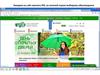Similar presentations:
Инструкция по регистрации в системе электронного обучения e.sfu-kras.ru
1. На главной странице сайта СФУ выбираем «учебные курсы»
2. Далее «Система электронного обучения e.sfu-kras.ru»
3. Для того чтобы получить логин и пароль, необходимо пройти по ссылке «вход»
4. появиться следующее. Нажимаем «Как узнать свои логин и пароль?»
5. и следующим шагом переходим по ссылке «password.sfu-kras.ru»
6. После этого необходимо выбрать «Студент»
7. В строке «имя пользователя» ничего не вводим, а в строке «пароль» вводим номер зачетной книжки студента, которому необходимо получить логи
В строке «имя пользователя» ничего не вводим, а в строке «пароль»вводим номер зачетной книжки студента, которому необходимо
получить логин и пароль. После того как ввели номер зачетной книжки,
необходимо нажать «не знаю» под строкой «имя пользователя»
8. Появиться следующее:
9. Здесь вводим, соответственно, фамилию имя отчество и номер группы студента. После чего нажимаем знак обозначенный на рисунке стрелочкой. П
Здесь вводим, соответственно, фамилию имя отчество и номер группыстудента. После чего нажимаем знак обозначенный на рисунке
стрелочкой. Появиться всплывающее окно
10. Это и будет логин. Для того чтобы узнать пароль, необходимо закрыть всплывающее окно и нажать на значок сайт вернет вас на исходную страниц
Это и будет логин. Для того чтобы узнать пароль, необходимо закрытьвсплывающее окно и нажать на значок
сайт вернет вас на исходную
страницу
11. А после нажатия «студент» вновь на
12. Теперь в строке «имя пользователя » вводим полученный логин, а строке «пароль» снова номер зачетной книжки и нажимаем значок внизу строки .
Появляется следующее13. Придумываем новый пароль. Он должен содержать и цифры и английские буквы, например: 1035m. После того как новый пароль будет введен нажимаем з
Придумываем новый пароль. Он должен содержать и цифры и английские буквы,например: 1035m. После того как новый пароль будет введен нажимаем значок .
Теперь чтобы войти в систему возвращаемся к станице
14. Вводим логин и пароль в соответствующих строках, нажимаем вход и автоматически переходим на страницу своего профиля.
15. Здесь можно отредактировать информацию о себе. Обязательным полем для заполнения является: «адрес электронной почты». После того как мы за
Здесь можно отредактировать информацию о себе. Обязательным полемдля заполнения является: «адрес электронной почты». После того как мы
закончили ввод информации нажимаем
. На этом
регистрация закончена.
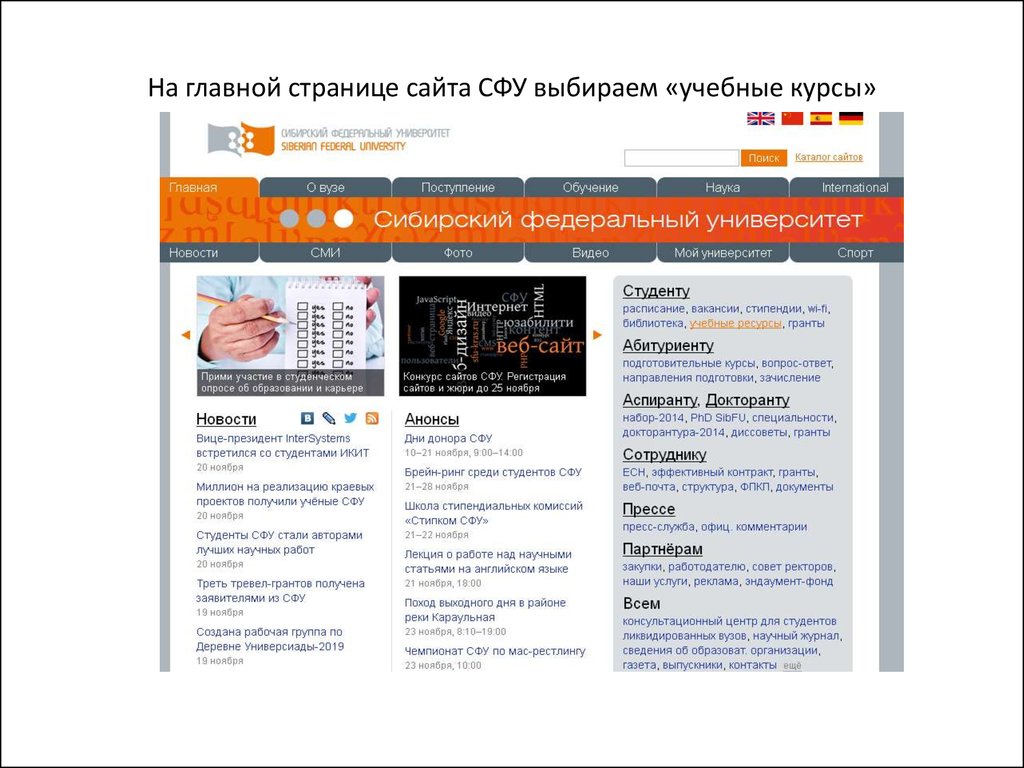
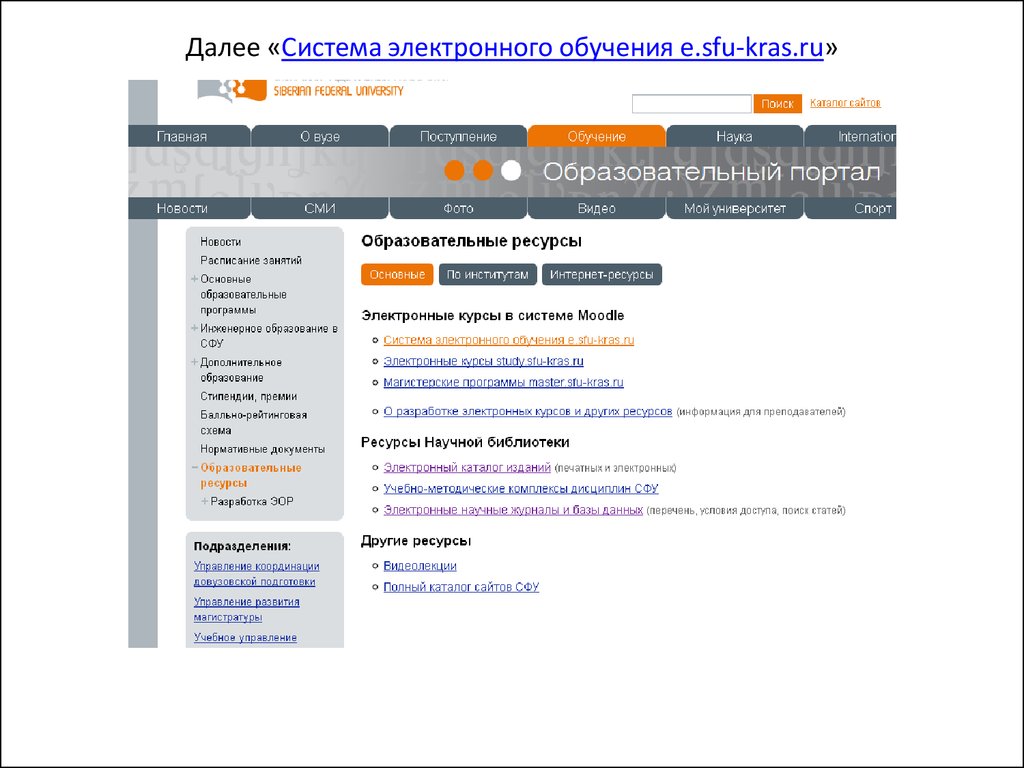
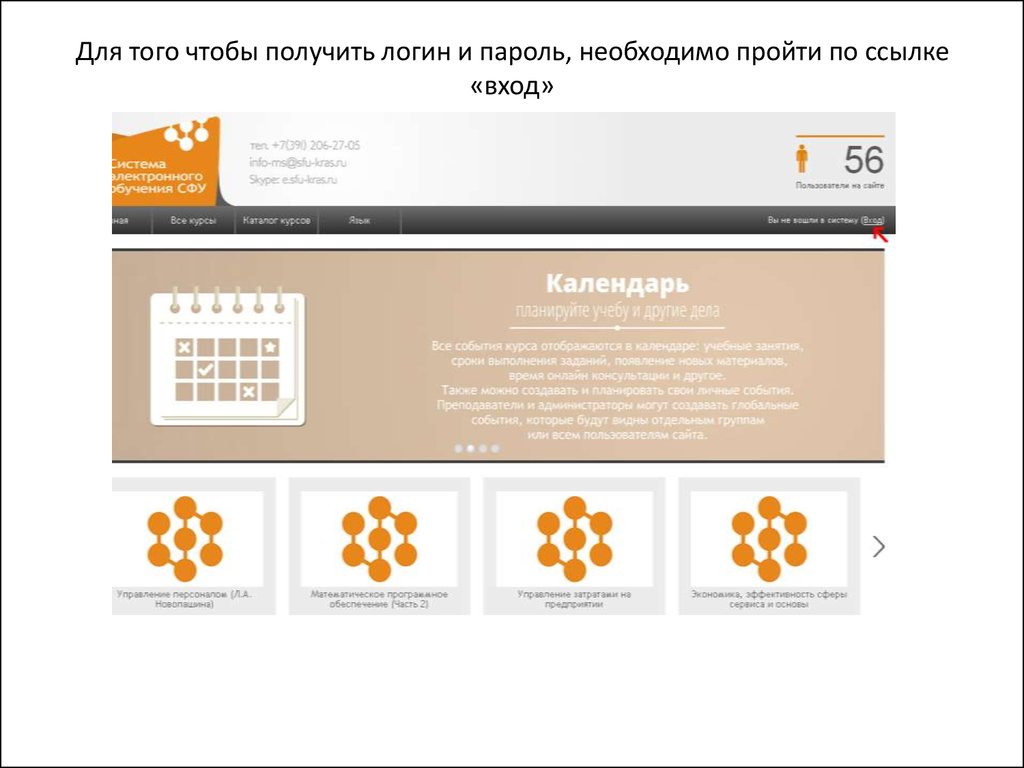

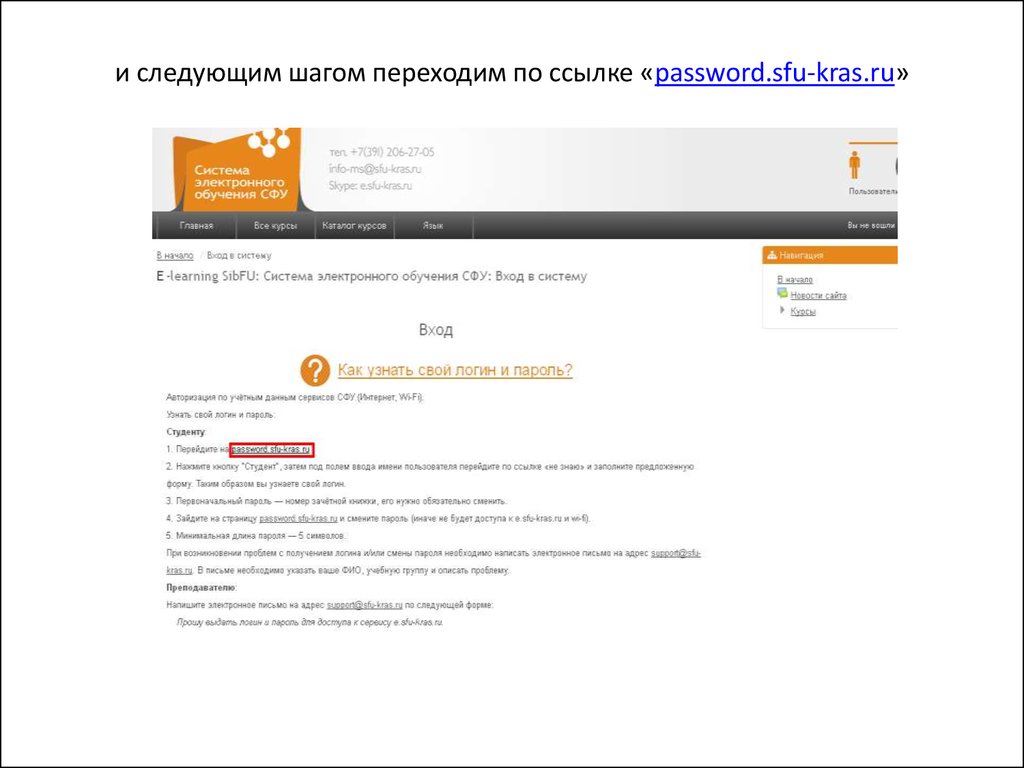




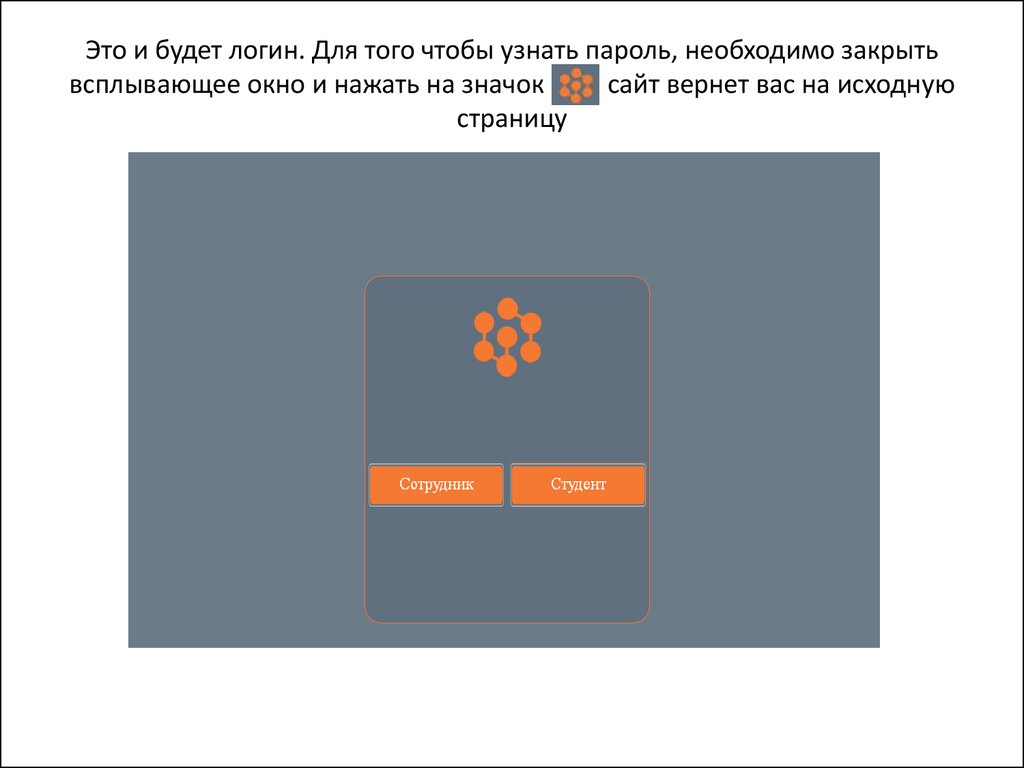

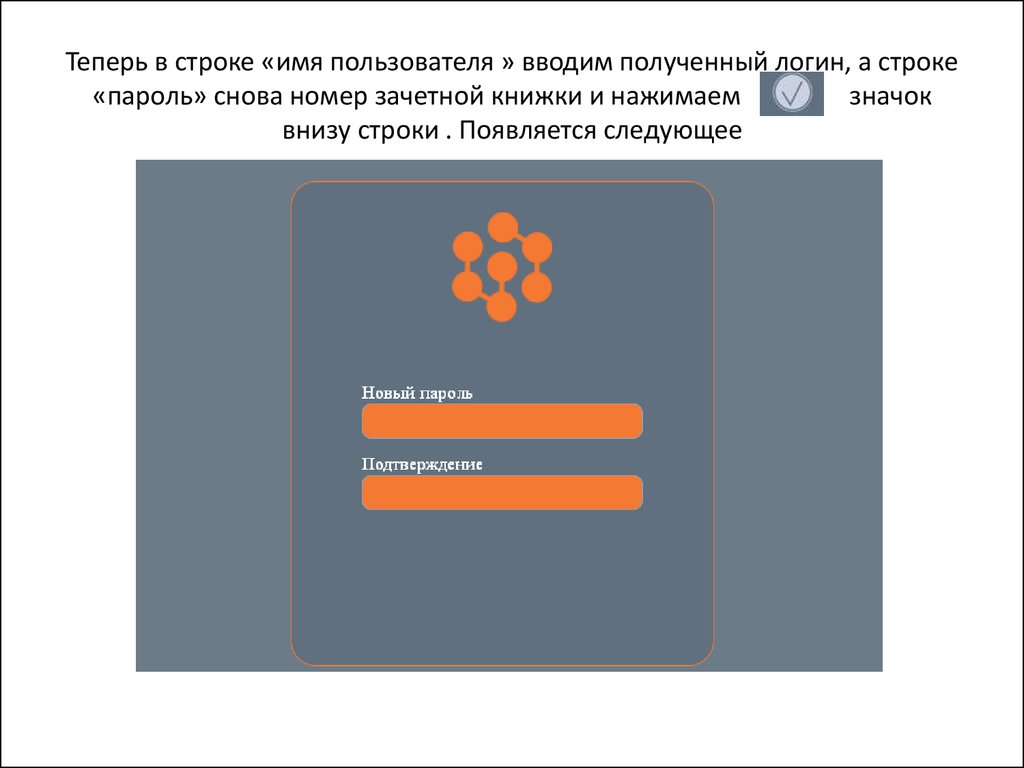
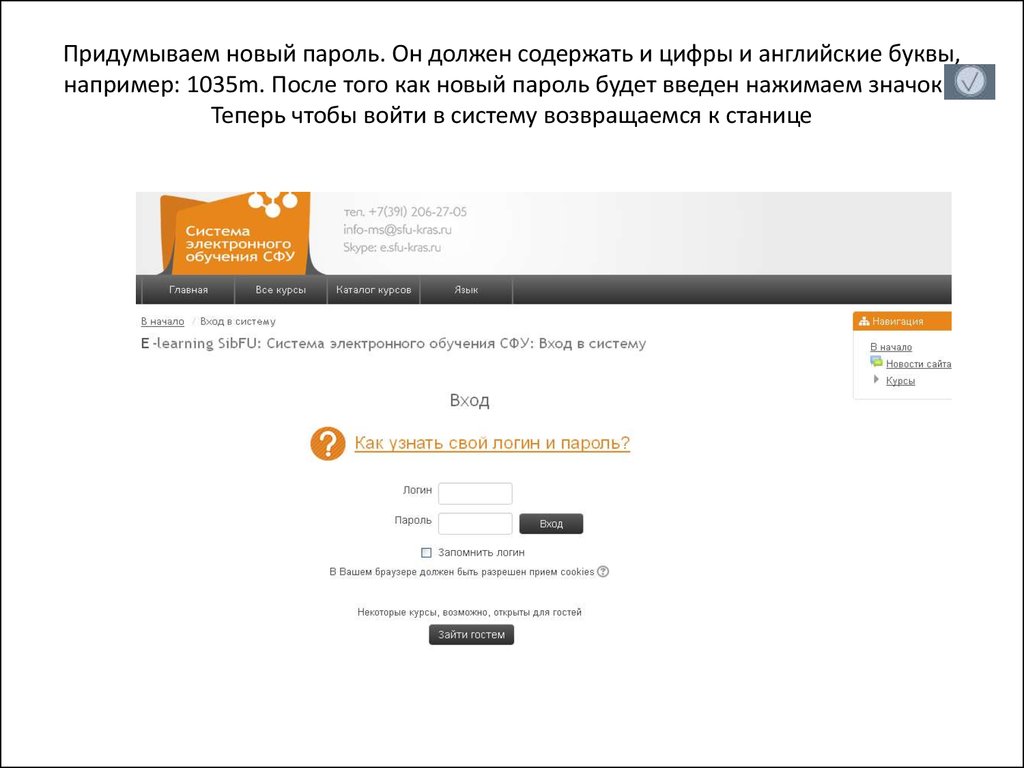
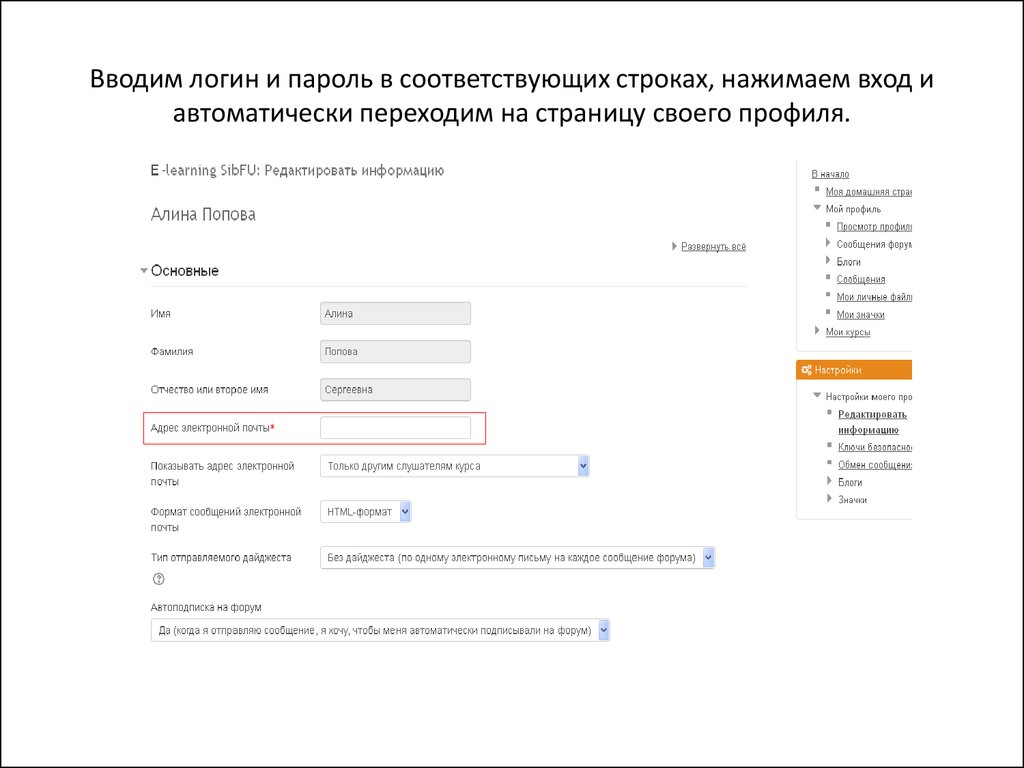

 education
education advertising
advertising